Kita semua pernah mendengar tentang Blue Screen of Death (BSOD ), namun pernahkah Anda mendengar tentang saudara kembarnya dari Program Windows Insider: Green Screen of Death?
Ada yang namanya Green Screen of Death (disingkat GSOD), dan bisa dibilang, ini adalah kesalahan yang sama dengan BSOD. Dalam artikel ini, Anda akan mempelajari penyebab GSOD dan cara memperbaikinya, atau setidaknya memitigasinya, sehingga pekerjaan Anda tidak terganggu.
Apa Itu Layar Hijau Kematian
Layar Hijau Kematian adalah kesalahan yang terjadi karena kegagalan kritis pada sistem operasi Windows. Namun hal ini hanya terjadi di dalam edisi Windows Pembangunan orang dalam atau Creator.
Microsoft merancang Program Windows Insider untuk pemrogram dan orang yang paham teknologi yang ingin menguji versi Windows masa depan. Green Screen of Death memisahkan kesalahan dalam Program Insider dari kesalahan standar Windows, yang ditandai oleh Blue Screen of Death.
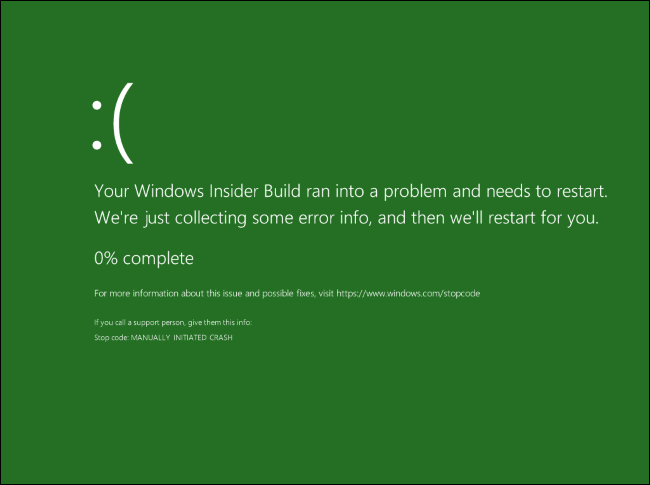
Penyebab Layar Hijau Kematian
Masalah utama yang menyebabkan kesalahan GSOD adalah kegagalan fungsi perangkat keras. Namun hal ini juga dapat disebabkan oleh periferal yang terhubung atau program pihak ketiga, file sistem yang rusak, pengemudi yang ketinggalan jaman, dan penggunaan memori yang berlebihan.
Kabar baiknya adalah semua masalah ini dapat diselesaikan dengan mudah. Banyak solusi yang memungkinkan Anda menangani GSOD dan menjaga alur kerja Anda tetap utuh. Sebelum kita membahas semua pemecahan masalah dan kemungkinan perbaikan, Anda harus mencoba mengatur ulang komputer Anda untuk melihat apakah itu membantu. Jika tidak, lanjutkan membaca.
Yang Harus Anda Lakukan Sebelum Memperbaiki GSOD
Green Screen of Death adalah kesalahan yang dapat dengan mudah mengakibatkan hilangnya data penting. Meskipun ada cara untuk memulihkan data yang hilang dengan persentase akurasi yang signifikan, hal ini tidak perlu dibiarkan terjadi.
Sebelum memecahkan masalah GSOD, hal paling cerdas yang dapat Anda lakukan adalah menyimpan semua data penting di perangkat lain. Anda juga dapat menggunakan manajer partisi untuk membagi ruang disk dan menyimpan data penting di bagian aman pada hard disk Anda. Ini memungkinkan Anda membuat cadangan sistem dan bahkan seluruh disk jika diperlukan.
Cara Memperbaiki Green Screen of Death di Windows 10 dan 11
Anda harus melakukan hard reset ketika Anda terjebak dengan Green Screen of Death. Tekan dan tahan tombol daya komputer selama beberapa detik untuk mematikannya secara paksa. Komputer seharusnya bisa boot sekarang, tetapi jika tidak, coba boot Windows dalam Safe Mode. Berikut panduan mendetail tentang cara memulai Windows dalam Safe Mode..
Setelah Anda berhasil mem-boot Windows, perbarui sistem operasi untuk memastikan Anda menghilangkan semua kemungkinan bug yang mungkin menyebabkan GSOD.
Untuk memperbarui Sistem Operasi, buka Pengaturanlalu Pembaruan & Keamanan. Di panel kiri, Anda akan menemukan Pembaruan Windows, lalu klik Periksa Pembaruan. Jika ada pembaruan yang tersedia, unduh dan instal pembaruan tersebut.
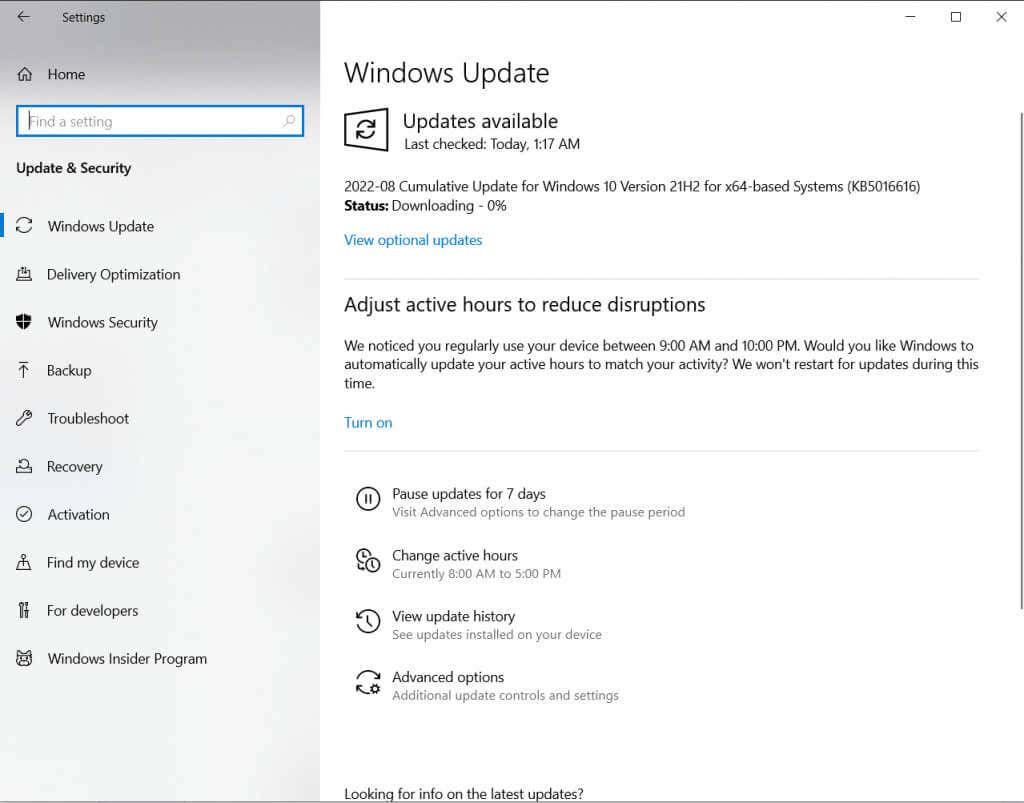
Jika masalah terus berlanjut, coba beberapa perbaikan berikut.
1. Perbarui Driver Grafis
Driver grafis yang ketinggalan jaman adalah salah satu alasan umum yang dapat menyebabkan GSOD. Kesalahan ini sering terjadi di Insider Preview selama sesi permainan. Oleh karena itu, masuk akal untuk mencurigai adanya masalah pada driver kartu grafis.
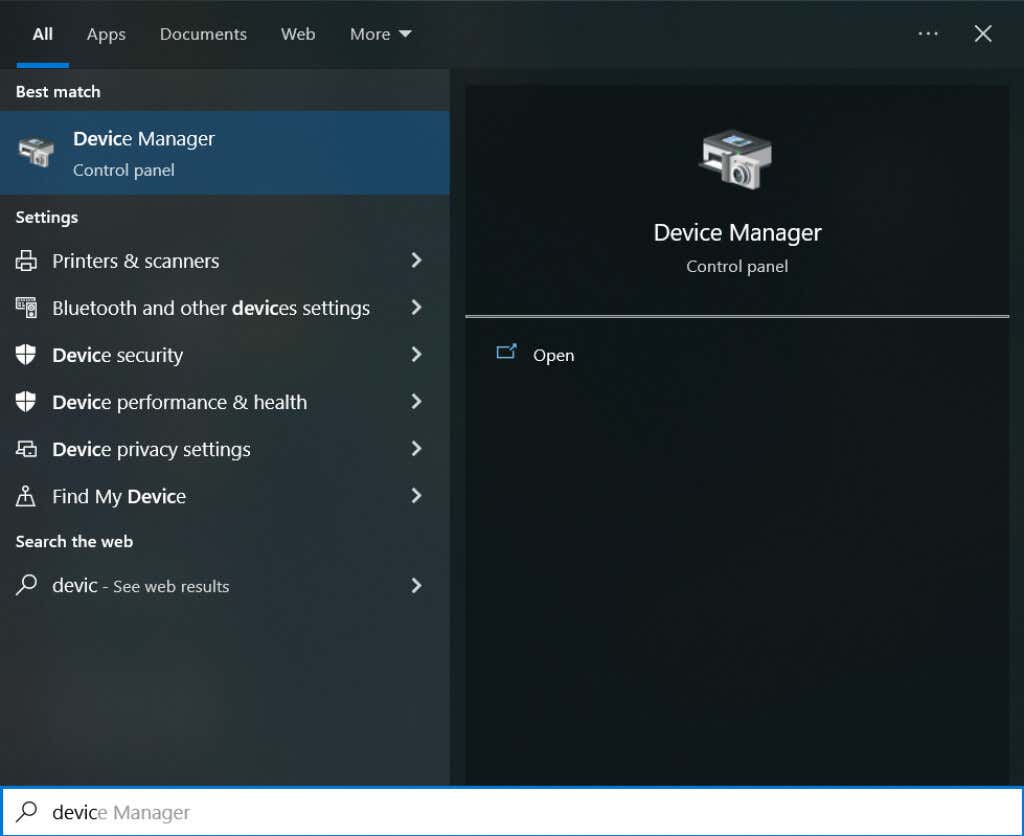
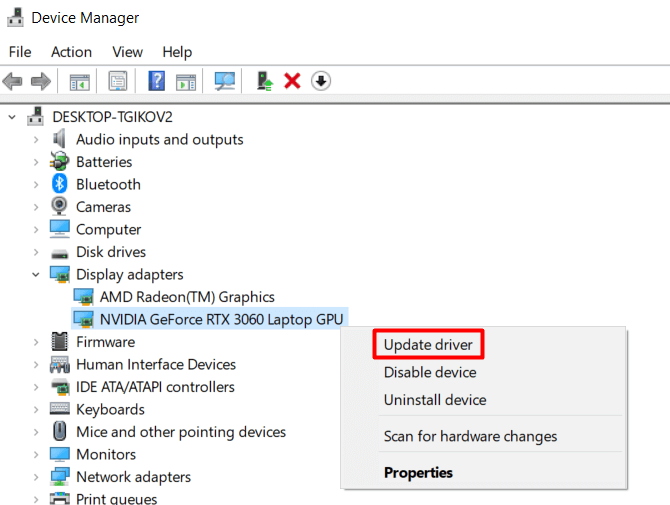
Setelah Anda memperbarui driver, reboot PC Anda dalam mode normal, dan lihat apakah GSOD muncul kembali.
2. Hapus Semua Perangkat Periferal
Terkadang, Layar Hijau Kematian terjadi karena kerusakan perangkat keras. Namun sebelum Anda memeriksa perangkat keras PC Anda, lihat apakah masalahnya terletak pada salah satu perangkat periferal yang mungkin Anda sambungkan.
Jika semuanya tampak baik-baik saja, satu atau beberapa perangkat periferal Anda tidak berfungsi. Anda perlu mengidentifikasi yang mana itu. Hubungkan semuanya, satu per satu, dan lihat mana yang menyebabkan kesalahan GSOD. Perangkat yang rusak harus diperbaiki atau diganti dengan yang baru.
3. Hapus Semua Program dan Aplikasi Pihak Ketiga yang Diinstal dari Sumber yang Tidak Dapat Diandalkan
Perangkat lunak pihak ketiga terkadang dapat menyebabkan Green Screen of Death karena ketidakcocokan dengan versi Insider. Dianjurkan untuk menghapusnya dan melihat apakah kesalahan masih berlanjut. Untuk menghapus program apa pun:
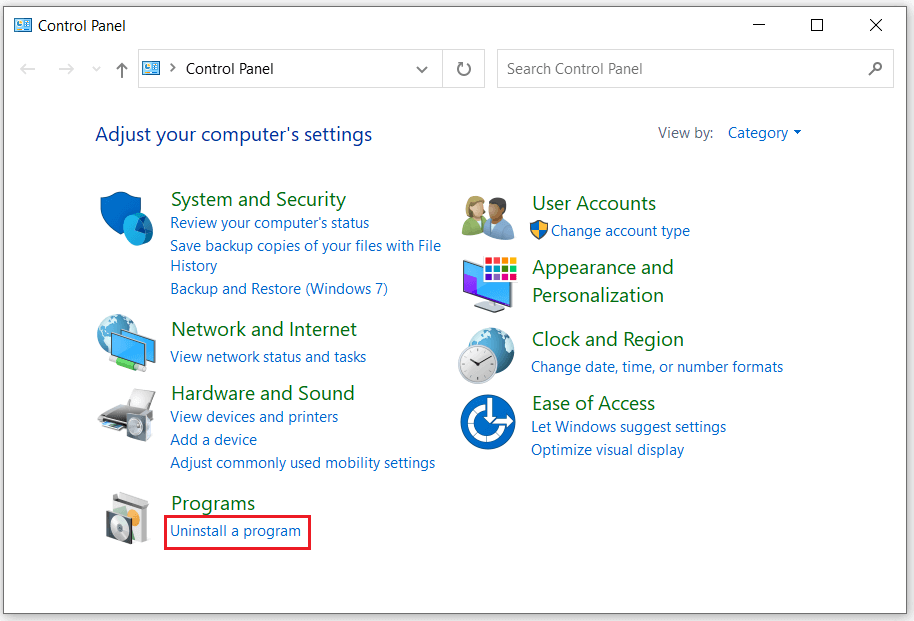
Menghapus instalasi program pihak ketiga mungkin tidak cukup. Anda juga harus menghapus semua file yang terkait dengannya. Untuk melakukannya, tekanWin+ Epada keyboard Anda untuk membuka File Explorer. Buka folderC:\ProgramData, pilih semua folder dan file yang terkait dengan program yang telah dihapus instalasinya, lalu tekan tombol Deletepada keyboard. Nyalakan ulang PC Anda dan lihat apakah ini telah memperbaiki GSOD.
4. Nonaktifkan Fitur Akselerasi Perangkat Keras di Browser Anda
Akselerasi perangkat keras mengoptimalkan keluaran suara dan video PC Anda. Ini terutama digunakan oleh orang-orang yang sering menggunakan platform streaming video dan audio. Kartu suara dan GPU yang terpasang di komputer Anda menggunakan fitur ini untuk memberikan Anda pengalaman terbaik saat bermain game, menonton film, atau mendengarkan musik.
Tetapi Akselerasi Perangkat Keras memerlukan GPU yang kuat untuk memberikan pengalaman yang lancar. Jika daya tidak mencukupi, browser Anda akan melambat hingga menyebabkan Green Screen of Death. Jika Anda menduga ini adalah masalah utama Anda, Anda harus menonaktifkan fitur Akselerasi Perangkat Keras.
Jika Anda menggunakan Browser Chrome:
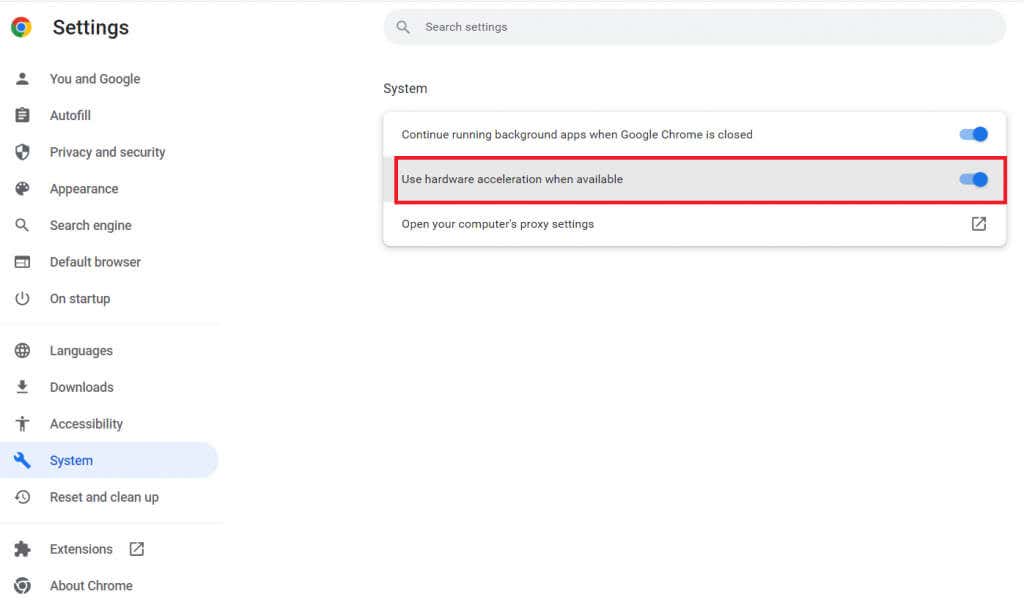
Untuk pengguna Firefox:
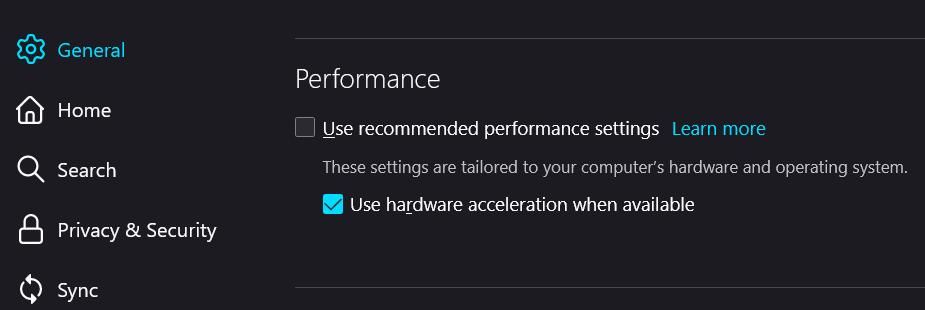
Restart PC Anda dan lihat apakah ini telah memperbaiki GSOD.
5. Instal ulang Windows 10 atau Windows 11
Jika tidak ada yang membantu dan kesalahan GSOD Anda terus muncul kembali, Anda tidak punya pilihan lain selain melakukan instalasi bersih OS Windows Anda. Hal ini dapat mengakibatkan hilangnya data. Faktanya, GSOD mungkin telah menyebabkan hilangnya data; untuk memulihkannya, Anda mungkin perlu menggunakan salah satu alat pemulihan data yang tersedia online..
Sebelum menginstal ulang OS, pastikan Anda mencadangkan semua file penting yang mungkin diperlukan, termasuk informasi akun, setelan, dan file pribadi.
Ada beberapa cara berbeda untuk menginstal ulang Windows. Berikut cara paling sederhana dan langsung untuk melakukannya:
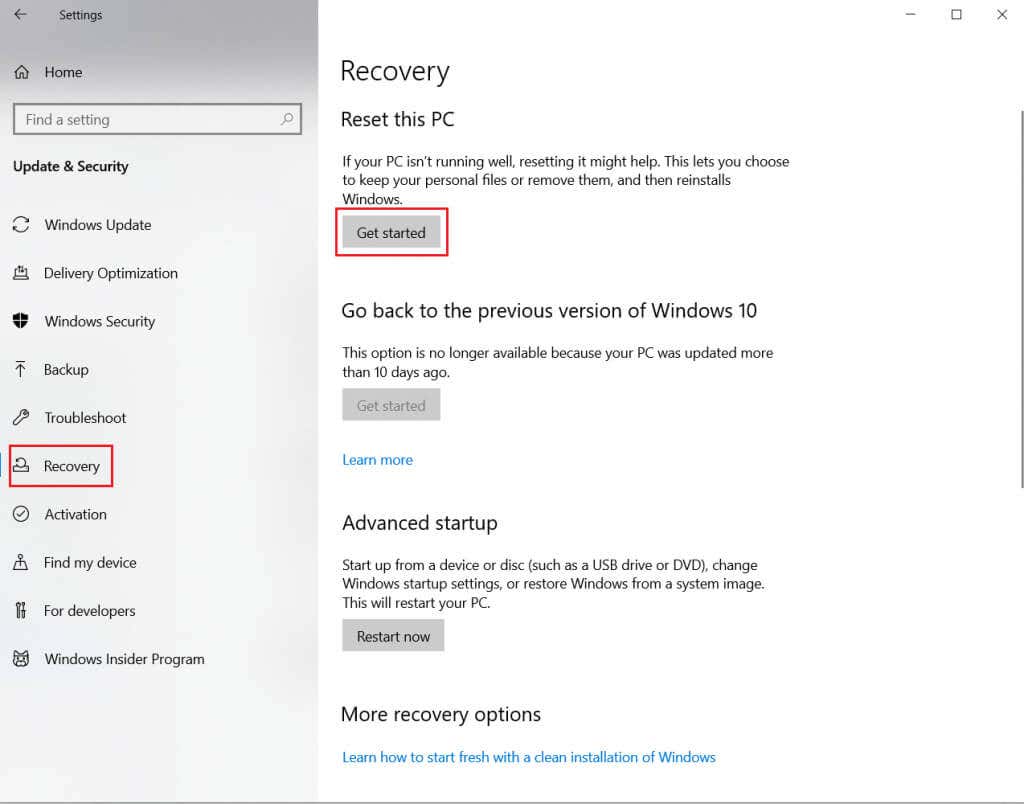
Perhatian, Anda harus bersabar. Harap pastikan untuk tidak mengganggu proses.
Apa pun yang Anda lakukan, jangan abaikan Layar Hijau Kematian! Ini dapat menyebabkan kerusakan serius pada sistem Anda dan menyebabkan hilangnya data. Jika Anda tidak yakin apa penyebabnya, ikuti setiap langkah pemecahan masalah dan terapkan perbaikan satu per satu.
.